萬盛學電腦網 >> 圖文處理 >> CAD >> CAD使用教程 >> 常見案例解析 >> AutoCAD2013設當前圖層實例
AutoCAD2013設當前圖層實例
1.在AutoCAD2013繪圖窗口中選擇對象(如選擇圖層1的圓形)。
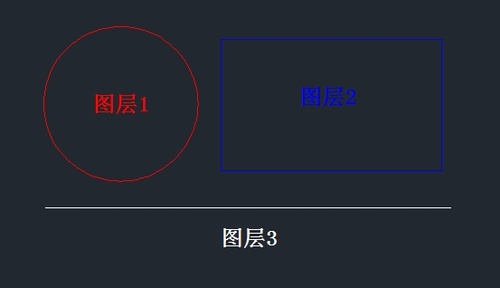
圖01
2.單擊AutoCAD2013“圖層工具欄”上的“將對象的圖層設為當前圖層”工具 。

圖02
3.此時AutoCAD2013軟件將圓形所在的圖層1設為當前圖層,可在此圖層1中進行圖形繪制與編輯等操作。
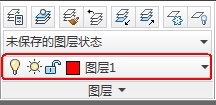
圖03
二、AutoCAD2013“匹配”工具 或執行命令LAYMCH:
如果在錯誤的圖層上創建了對象,可以通過選擇目標圖層上的對象來更改該對象的圖層。
若輸入 -LAYMCH,將僅在命令提示下顯示選項。
1.選擇要修改其圖層的AutoCAD2013對象(如選擇上圖圖層1中的圓形)。
2.單擊AutoCAD2013“圖層工具欄”上的“匹配”工具 。
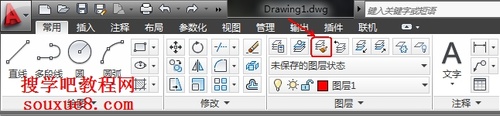
圖04
3.選擇目標圖層上的對象;如修改圓形到圖層3上,那麼就單擊圖層3上的直線對象,即可把圖層1上的圓形修改到AutoCAD2013圖層3上。
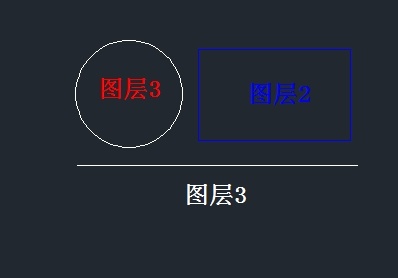
圖05
三、AutoCAD2013“上一個”工具或執行命令LAYERP :
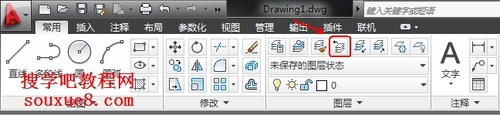
圖06
使用AutoCAD2013“上一個圖層”時,可以放棄使用“圖層”控件、圖層特性管理器或 -LAYER 命令所做的最新更改。用戶對圖層設置所做的更改都將被追蹤,並且可以通過“上一個圖層”放棄操作。
LAYERP(上一個圖層)沒有放棄以下更改:
重命名的圖層:如果重命名圖層並更改其特性,“上一個圖層”將恢復原特性,但不恢復原名稱。
刪除的圖層:如果對圖層進行了刪除或清理操作,則使用“上一個圖層”將無法恢復該圖層。
添加的圖層:如果將AutoCAD2013新圖層添加到圖形中,則使用“上一個圖層”不能刪除該圖層。
常見案例解析排行
軟件知識推薦
相關文章
copyright © 萬盛學電腦網 all rights reserved



